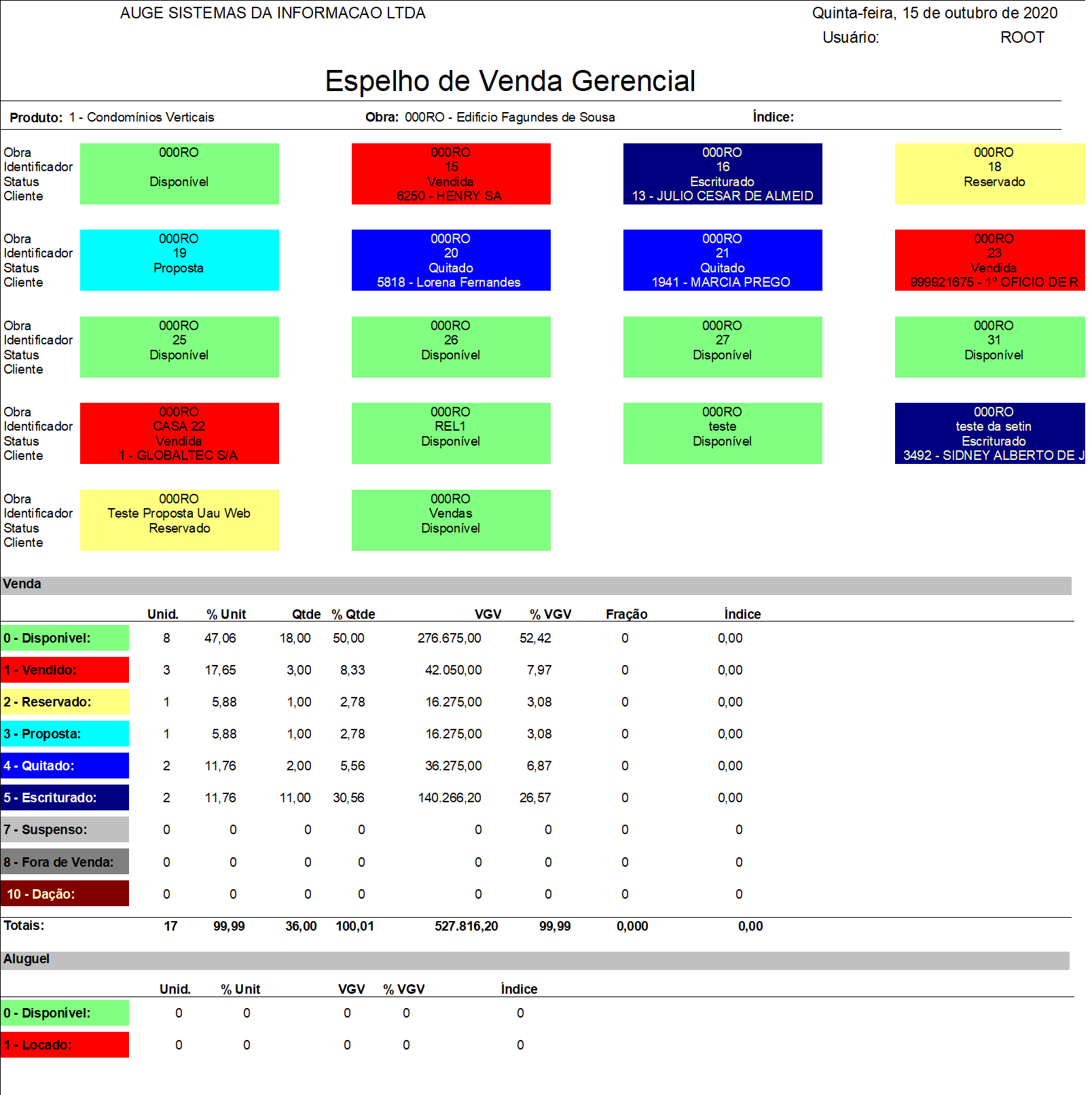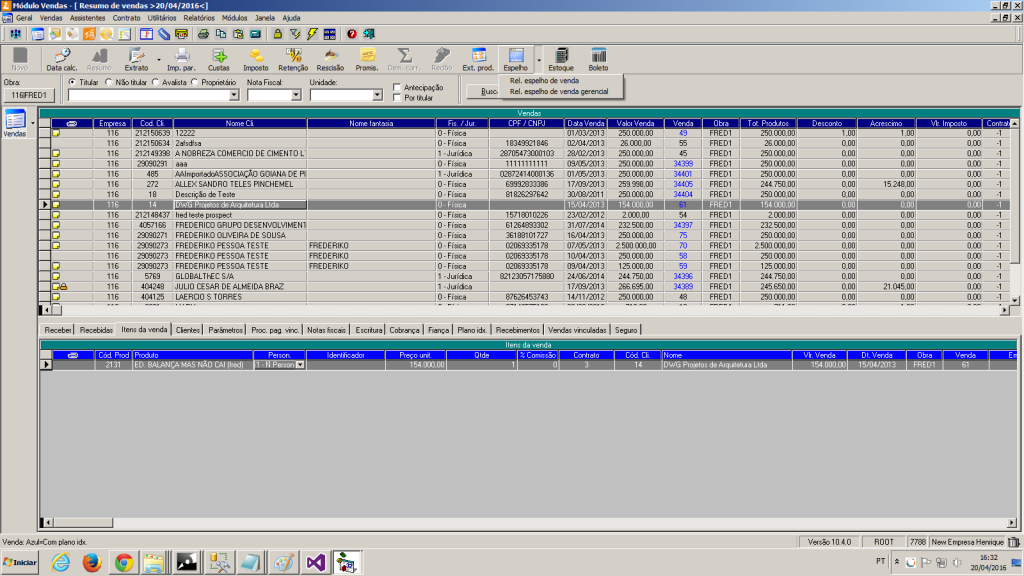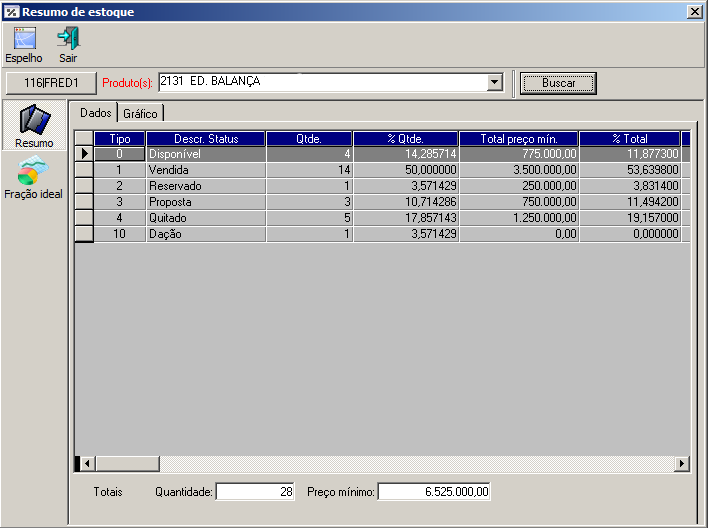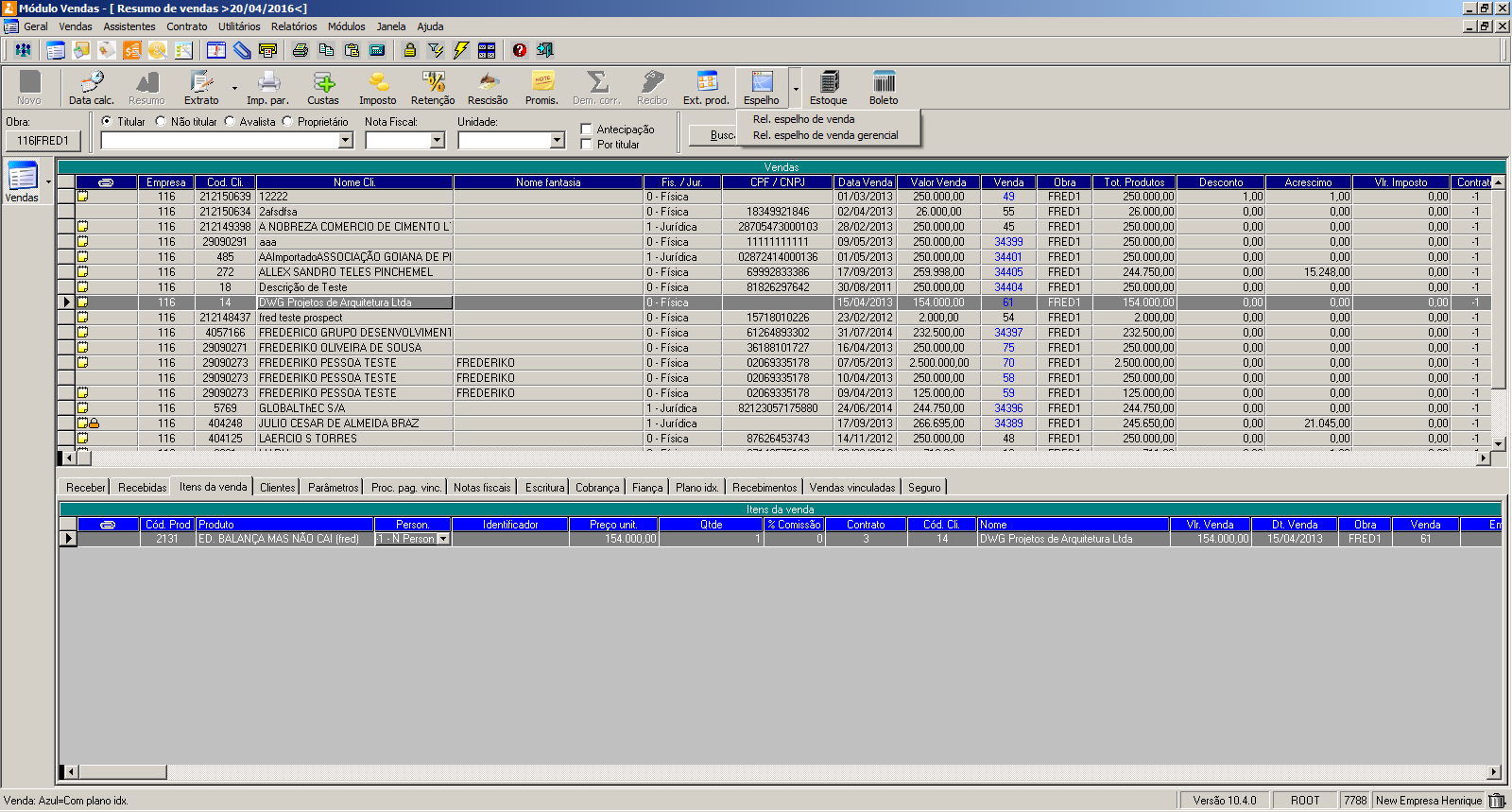Introdução
Acesso 1
1. Execute o Módulo CRM
2. Clique no menu Geral
3. Clique no submenu Produtos gerais
4. No botão Espelho selecione a opção Rel. espelho de venda gerencial
5. Informe os dados necessários;
6. Clique em Imprimir
Acesso 2
1. Execute o Módulo CRM
2. Clique no menu Geral
3. Clique no submenu Produtos gerais
4. Clique no botão Estoque e será aberto uma nova janela
5. Informe os dados necessários e clique no botão Espelho
6. Informe os dados de sua preferência.
7. Clique em Imprimir
Acesso 3
1. Execute o Módulo Vendas
2. Clique no menu Vendas
3. Clique no submenu Resumo de vendas
4. Selecione o folder Itens da venda para habilitar o botão Espelho
5. No botão Espelho selecione a opção Rel. espelho de venda gerencial
6. Informe os dados necessários;
7. Clique em Imprimir
Informando os dados de sua preferência
Nessa tela informe quais campos serão mostrados no relatório. As opções são:
- Anexos: Combinação de tipos de anexos na unidade
- Produto: Código do produto
- Empresa: Código da empresa
- Nº Person.: Número da personalização
- Obra: Código da obra
- Identificador: Identificador da unidade
- Qtde: Quantidade da unidade
- Tab. Preço: Tabela de preço
- % Cat.: Porcentagem da categoria
- Cliente: Nome do Cliente
- Bloco/etapa: Bloco/etapa
- Categoria: Categoria da unidade
- Fração ideal: Fração ideal da unidade
- VGV: VGV da unidade
- Índice: Indice escolhido
- Status: Status da unidade
- Valor contrato: Valor da venda/aluguel
- S. devedor: Valor a receber do contrato, calculado na data de cálculo informada
- S. inad.: Valor inadimplente até a data de cálculo informada
- S. dev. ant.: Valor a receber do contrato, de maneira antecipada
- Telefone: Telefone do cliente
- Email: E-mail do cliente
- Outros campos personalizados
Também devem ser informados:
- Data de Cálculo: data usada para calcular os saldos caso o usuário selecione uma das três opções de saldos que podem ser mostradas no relatório.
- Sublinhar unidades de aluguel: apenas com essa opção marcada as unidades do tipo aluguel serão sublinhadas
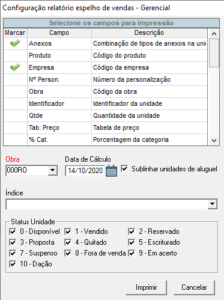
Visualização
O relatório terá a seguinte característica de acordo com a imagem abaixo.